Мало позната функција у мацОС-у вам омогућава да делите екран свог Мац-а на нечији Мац директно из иМессаге-а - нису потребне апликације или преузимања трећих страна.
Сјајно је ако треба да пружите техничку подршку члану породице у стисци; често само треба види шта се дешава уместо да рачунате на оно што ваш драги стари отац покушава да опише преко телефона. Натерајте га да подели свој екран са вама и вероватно ћете брзо решити његов проблем.
Још боље, није компликовано подесити дељење екрана на Мац-у као на ПЦ-у. Потребно је само неколико кликова у апликацији Поруке. Дозволите ми да вам покажем свуда око ове сјајне скривене карактеристике.
Како да делите екран на Мац-у
Не треба вам најновији Мац или најновије ажурирање софтвера да бисте користили ову функцију; Сећам се да сам га открио пре скоро 10 година у ОС Кс Иосемите. То покрива Мац рачунаре старе чак 2009.
Осим тога, можете учинити више од тога да видите екран другог Мац корисника. Можете преузети потпуну контролу на даљину, разговарати преко микрофона и копирати и налепити ствари између два Мац-а. То је једноставно, али невероватно корисно.
Започните дељење екрана из иМессаге-а
Прво, уверите се да оба Мац рачунара имају отворену апликацију Мессагес, као и јаке интернет везе. Кликните на своју иМессаге нит са том особом, а затим кликните на ⓘ у горњем десном углу.
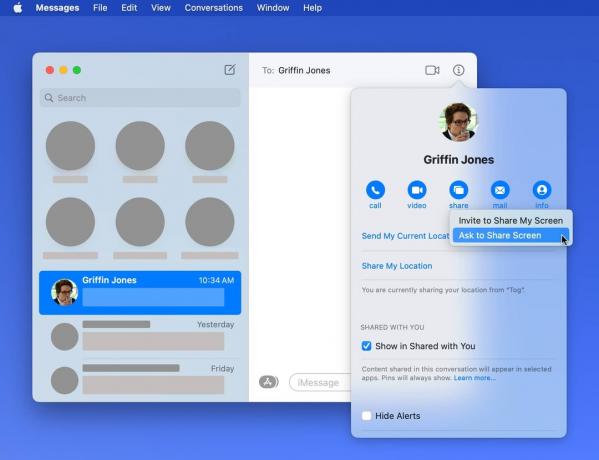
Снимак екрана: Д. Грифин Џонс/Култ Мака
Кликните Објави дугме. Ако желите да им покажете твој екран, кликните Позовите да делите мој екран. Ако желите да видите њихов екран, кликните Питајте за дељење екрана.
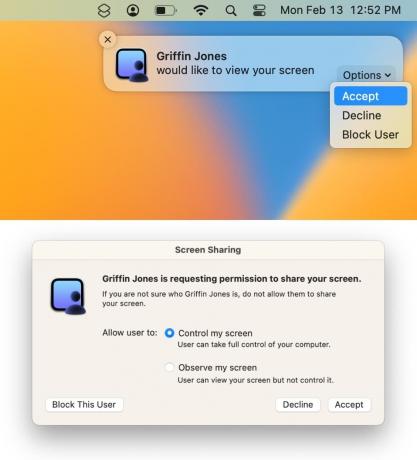
Снимак екрана: Д. Грифин Џонс/Култ Мака
Друга особа ће добити обавештење у горњем десном углу екрана свог Мац рачунара. Треба да кликну Прихвати. Затим се може појавити прозор где могу да изаберу да ли ће вам дозволити да контролишете екран или само да гледате. Једном када кликну Прихвати, дељење екрана ће почети.
Искључите микрофон
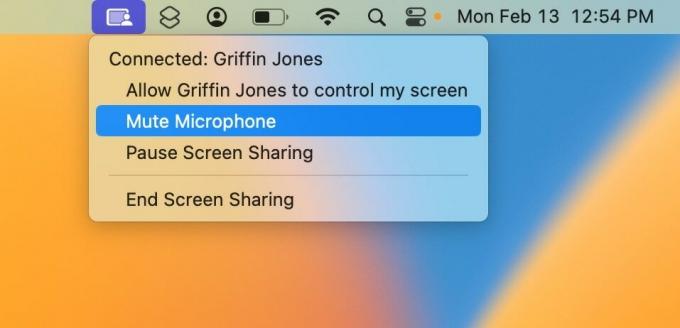
Снимак екрана: Д. Грифин Џонс/Култ Мака
Подразумевано, када се ваш екран дели, ваш микрофон ће такође бити активан тако да друга особа може да вас чује како говорите. Међутим, ово је заиста лако искључити. На десној страни траке менија видећете плаву икону за контролу сесије дељења екрана. Кликните на то и кликните Искључи микрофон да га одсече.
Међутим, имајте на уму да ако друга особа има контролу над вашим екраном, ако то жели, може га злонамерно поново укључити кликом на исту икону менија.
Контролисати
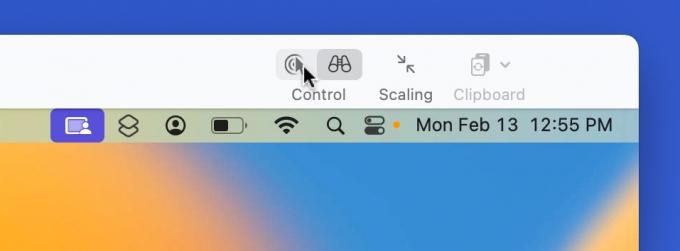
Снимак екрана: Д. Грифин Џонс/Култ Мака
Ако видите њихов екран и желите да будете у могућности да даљински контролишете миш и тастатуру, кликните на икону показивача на траци са алаткама (или идите на Виев > Свитцх то Цонтрол Моде у траци менија). Ово ће им послати захтев који могу да прихвате или одбију. Ако прихвате, ваш миш ће контролисати курсор на њиховом рачунару, а ваша тастатура ће контролисати њихов.
Ако требате брзо да проверите нешто на сопственом рачунару, нисте заробљени. Само померите миша из прозора и моћи ћете да контролишете свој Мац. За тастатуру, морате бити сигурни Дељење екрана није активан прозор. Само проверите која је апликација на траци менија да бисте били сигурни.
Копирајте и налепите преко екрана
Једнако је лако копирати и налепити делове текста или слике са свог Мац-а на Мац друге особе. Рецимо да делите екран и управо сте пронашли корисну веб локацију коју желите да пошаљете. Уверите се да је Схаред Цлипбоард укључен тако што ћете кликнути Цлипбоард на траци са алаткама (или идите на Уреди > Користи дељени међуспремник).
Затим, шта год да копирате са свог Мац-а (⌘Ц) можете налепити на други Мац (⌘В).
Будите опрезни са преварама са дељењем екрана
Очигледно, ово је моћна функција са којом желите да будете изузетно опрезни. Требало би да прихватате само захтеве за дељење екрана од људи које познајете.
Аппле, Гоогле, Мицрософт, Амазон, ПаиПал, није важно ко ће – легитимне компаније никад затражите да видите свој екран из ведра неба. Ако добијете телефонски позив или е-пошту у којој се тврди да нешто није у реду са вашим рачунаром и да морају да поделе екран или преузму контролу, одмах спустите слушалицу и пријавите позив као нежељену пошту.

